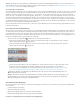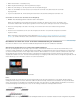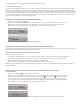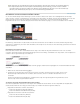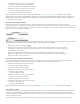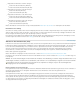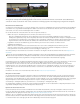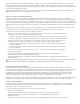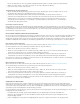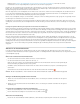Operation Manual
Hinweis:
Hinweis:
Zuschneiden und Lücke schließen am Abspielkopf wird manchmal in der Bearbeitungsterminologie als „Top and Tail“ (Anfang und
Ende) bezeichnet. Es gilt als eine wichtige Technik zum schnellen groben Schneiden von Sequenzen. Weitere Informationen über „Top and Tail“
finden Sie in diesem Artikel aus dem Editor's Guild-Magazin.
Zuschneiden über den Ziffernblock
Sie können mithilfe des Ziffernblocks eine Verschiebung angeben, wenn eine aktive Schnittpunktauswahl vorhanden ist, selbst wenn Sie sich nicht
im Zuschneidemodus befinden. Wenn das Schnittfenster aktiv ist, wird die aktuelle Timecode-Anzeige links zu einem Textfeld, das die über den
Ziffernblock eingegebenen Zahlen anzeigt. Mit der Taste „+“ verschieben Sie den Zuschnitt vorwärts nach rechts, wobei die Zeit zunimmt (Sie
können die Taste „+“ überspringen und eine Zahl eingeben). Mit der Taste „-“ verschieben Sie den Zuschnitt rückwärts nach links, wobei sich die
Zeit verringert. Beim numerischen Verschiebungswert handelt es sich normalerweise um eine niedrige Anzahl von Frames, sodass jede Zahl
zwischen 1 und 99 als Frame interpretiert wird. Wenn Sie einen Timecode angeben möchten, verwenden Sie die Punkttaste auf dem Ziffernblock,
um die Eingabe für Minute:Sekunde:Frame für den Timecode zu trennen. Drücken Sie auf dem Ziffernblock die Eingabetaste, um den Zuschnitt
mithilfe der momentan ausgewählten Schnittpunkte durchzuführen.
Wenn der Programmmonitor im Zuschneidemodus ist, können Sie mit den Ziffernblock auch einen Zuschneidevorgang durchzuführen, wenn der
Programmmonitor aktiv ist.
Zuschneiden mit dem Auswahlwerkzeug
Sie können einen In-Point eines Clips ändern, indem Sie seinen Schnittpunkt mit dem Auswahlwerkzeug in ein Schnittfenster ziehen. Während
des Ziehvorgangs wird der aktuelle In- bzw. Out-Point im Programmmonitor angezeigt. In einer Quickinfo wird angezeigt, wie viele Frames vom
Zuschneiden betroffen sind. Es wird ein negativer Wert angezeigt, wenn Sie die Kante in Richtung des Anfangs der Sequenz ziehen, und ein
positiver Wert, wenn Sie die Kante in Richtung des Endes der Sequenz ziehen. Sie können nicht außerhalb des von den ursprünglichen In- und -
Out-Points des Originalmaterials festgelegten Bereichs zuschneiden.
Klicken Sie auf das Auswahlwerkzeug und führen Sie einen der folgenden Schritte aus:
Wenn Sie den In-Point bearbeiten möchten, ziehen Sie den linken Rand des Clips an die gewünschte Position, sobald das
Symbol „Clipanfang abschneiden“
angezeigt wird.
Wenn Sie den Out-Point bearbeiten möchten, ziehen den rechten Rand des Clips an die gewünschte Position, sobald das
Symbol „Clipende abschneiden“
angezeigt wird.
Zuschneiden eines Clips
Bei diesem Zuschneideverfahren ist nur der Schnittpunkt eines einzelnen Clips betroffen, keine angrenzenden Clips. Beim
Zuschneiden mit dem Auswahlwerkzeug entsteht im Schnittfenster eine Lücke. Informationen zum gleichzeitigen
Zuschneiden mehrerer Schnittpunkte oder Verschieben angrenzender Clips finden Sie unter Durchführen einer Roll- bzw.
Lösch- und Lückenschließbearbeitung im Schnittfenster und Durchführen von Unterschieben und Überschieben.
Drücken Sie die STRG- Taste (Windows) oder Befehlstaste (Mac OS), wenn Sie mit dem Auswahlwerkzeug ziehen, um
zum Lückenwerkzeug zu wechseln.
Wenn Sie nur eine Spur eines verbundenen Clips zuschneiden möchten, drücken Sie die Alt-Taste (Windows) oder
Optionstaste (Mac OS), wenn Sie auf das Zuschnittssymbol klicken. Sie müssen die Alt-Taste (Windows) bzw. Optionstaste
(Mac OS) nach Beginn des Zuschneidens nicht gedrückt halten.
Zuschneiden mit dem Abspielkopf
Sie können einen Clip in einer Sequenz an der Position des Abspielkopfes zuschneiden. Sie sollten dazu jedoch die folgenden Tastaturbefehle
zuerst einrichten:
In-Point auf Playhead zuschneiden
Out-Point auf Playhead zuschneiden
Nächsten Bearbeitungspunkt für das Zuschneiden am In-Point wählen
Nächsten Bearbeitungspunkt für das Zuschneiden am Out-Point wählen
Festlegen von Tastaturbefehlen zum Zuschneiden mit dem Abspielkopf